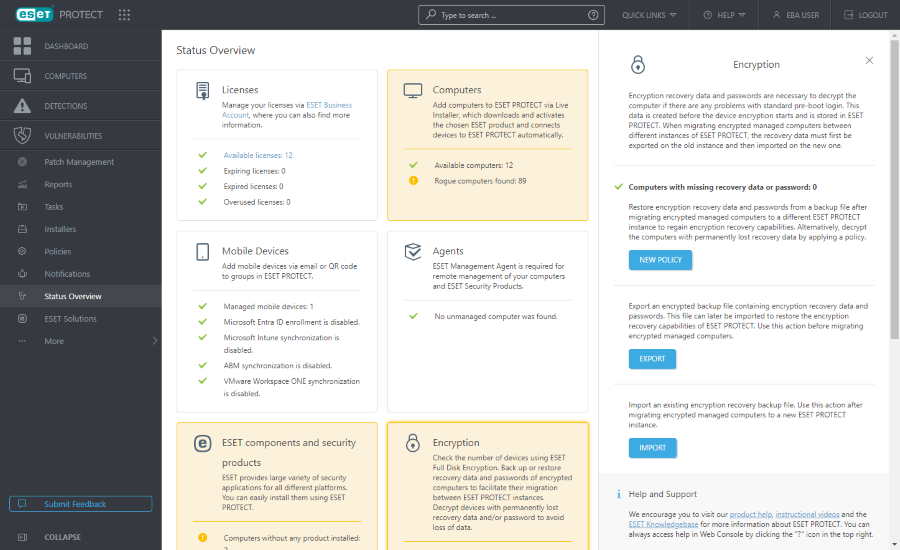Migrácia v rámci cloudu – prechod z konzoly ESET PROTECT na inú inštanciu ESET PROTECT
Tento migračný scenár sa nevzťahuje na nasledujúce kategórie: •zákazníci s lokalitami •MSP zákazníci |
Podľa nasledujúcich krokov prejdete z konzoly ESET PROTECT (ďalej uvádzaná ako ESET PROTECT 1) na inú inštanciu ESET PROTECT (ďalej uvádzaná ako ESET PROTECT 2) s využitím migračnej politiky:
ESET PROTECT 1 má vlastné statické skupiny, pripájajúce sa ESET Management Agenty, spravované zariadenia s nainštalovanými a aktivovanými bezpečnostnými produktmi ESET a šifrované zariadenia. |
Môžete migrovať: |
Nemôžete migrovať: |
|---|---|
•spravované počítače (ESET Management Agenty a ESET Inspect Connectory) •statické skupiny •politiky •šablóny dynamických skupín •šablóny reportov |
•celú databázu •dynamické skupiny (môžete však migrovať šablóny dynamických skupín) •detekcie •protokoly auditu •oznámenia •úlohy a spúšťače •inštalátory •naplánované/vygenerované reporty (môžete však migrovať šablóny reportov) •značky •popisy zariadení •mobilné zariadenia (môžete ich však opätovne zaregistrovať) |
1.ESET PROTECT 1 – kliknite na Počítače > kliknite na ikonu ozubeného kolesa vedľa statickej skupiny Všetko > vyberte možnosť Exportovať > kliknutím na Áno exportujte počítače z podskupín > uložte súbor TXT.
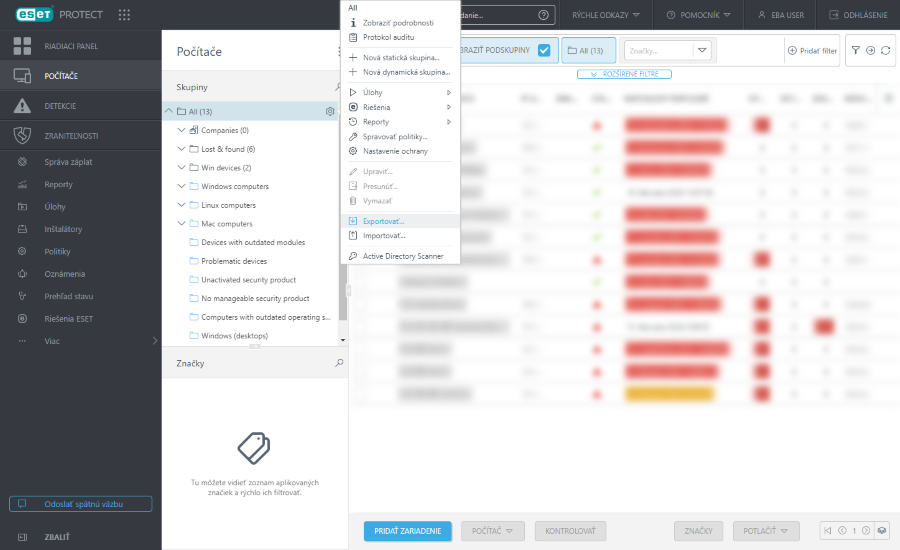
2.ESET PROTECT 1 – kliknite na Prehľad stavu > kliknite na dlaždicu Šifrovanie > kliknutím na Exportovať vyexportujte zašifrované dáta a heslá > uložte súbor efdeRecoveryExport.dat.
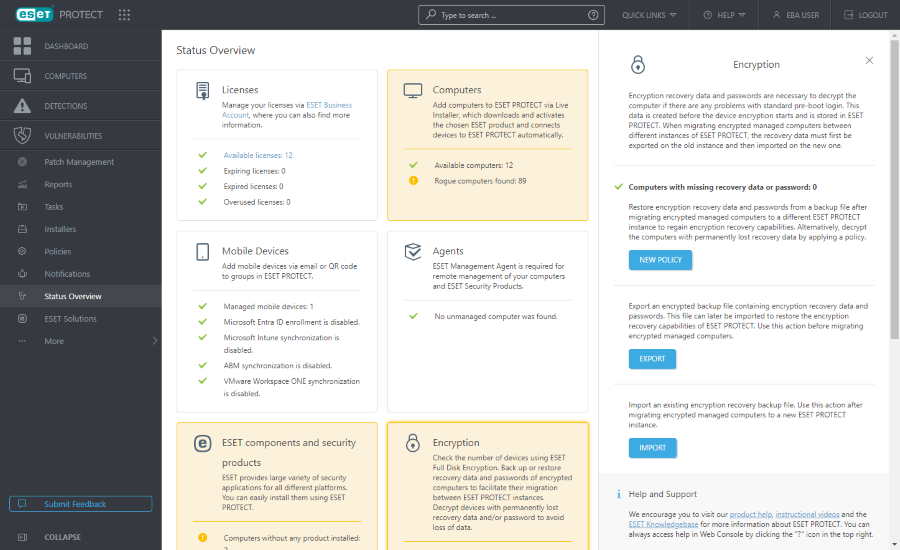
3.Vytvortenovú inštanciu ESET PROTECT (ESET PROTECT 2).
4.ESET PROTECT 2 – kliknite na Rýchle odkazy > Stiahnuť migračnú politiku > uložte súbor CloudMigrationPolicy {časová pečiatka}.dat.
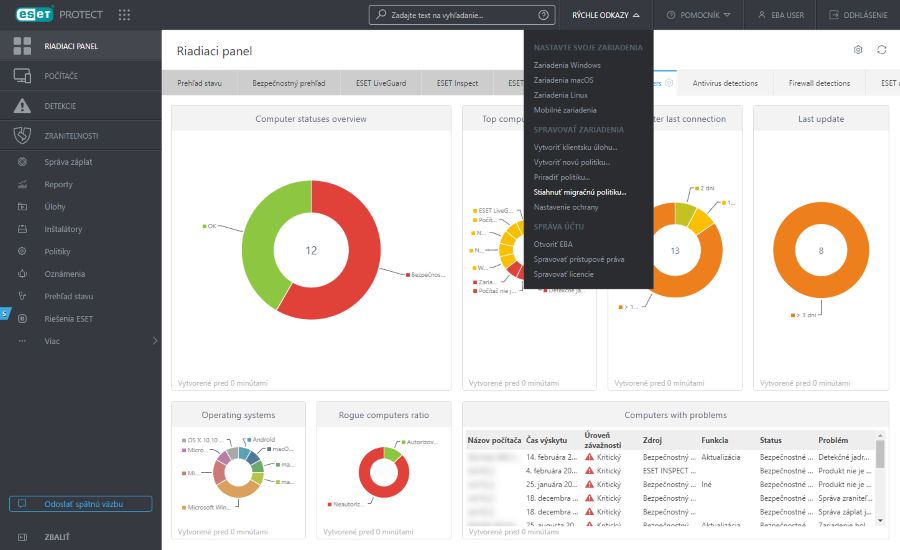
5.ESET PROTECT 2 – kliknite na Počítače > kliknite na ikonu ozubeného kolesa vedľa statickej skupiny Všetko > vyberte možnosť Importovať > importujte statické skupiny pomocou súboru TXT vyexportovaného z konzoly ESET PROTECT 1 v kroku 1.
Neúspešný import Počítače sa nepodarí importovať, ak ich statické skupiny (spoločnosti) synchronizované z portálu ESET Business Account alebo ESET MSP Administrator nie sú prítomné v konzole ESET PROTECT 2. Pri importe počítačov postupujte podľa týchto krokov: 1.Upravte súbor TXT tak, aby zodpovedal stromu spoločností v konzole ESET PROTECT 2 – upravte segment medzi časťou All (Všetko) a názvom počítača pre každý dotknutý počítač. 2.Importujte upravený súbor TXT. |
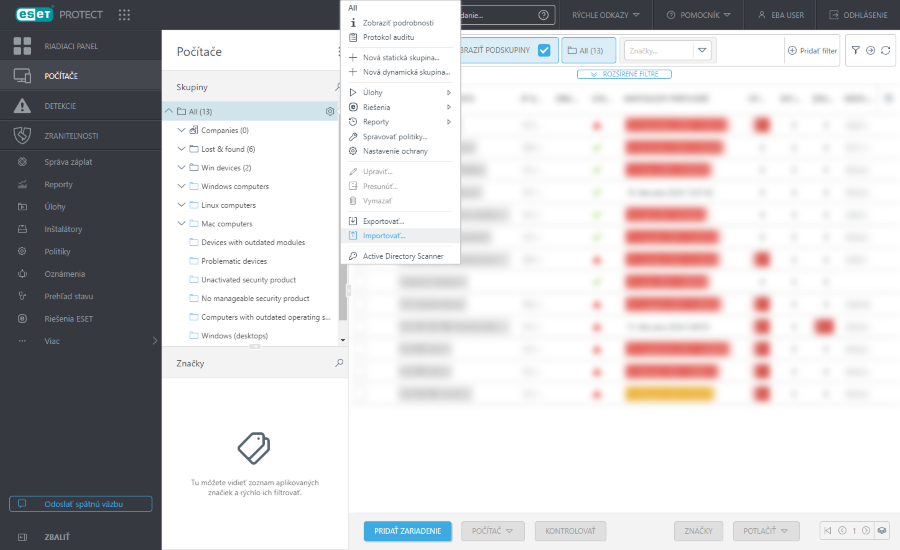
6.Podobne ako pri prechode z konzoly ESET PROTECT On-Prem na ESET PROTECT vykonajte migráciu z konzoly ESET PROTECT 1 na ESET PROTECT 2:
b)V ESET PROTECT 2 manuálne vytvorte dynamické skupiny a priraďte príslušné šablóny dynamických skupín.
d)Politiky
Ak chcete zachovať nastavenia migrovaných koncových zariadení, pred importom migračnej politiky sa uistite, že ste migrovali všetky vyššie uvedené nastavenia. |
7.ESET PROTECT 1 – kliknite na Konfigurácia > Rozšírené nastavenia > Akcie > Importovať > importujte súbor migračnej politiky DAT vyexportovaný z konzoly ESET PROTECT 2 v kroku 4 > priraďte migračnú politiku k statickej skupine Všetko. Spravované počítače sa budú pripájať ku konzole ESET PROTECT 2.
Ak používate ESET Inspect, ESET Inspect Connectory na spravovaných počítačoch sa budú pripájať k vašej novej inštancii ESET Inspect. Staré údaje ESET Inspect (protokoly, pravidlá) sa nemigrujú. |
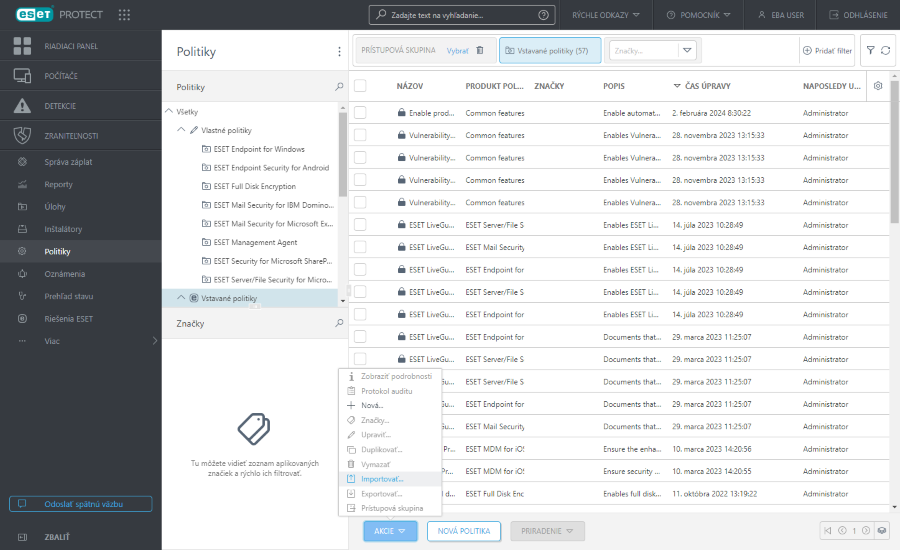
8.ESET PROTECT 2 – kliknite na Prehľad stavu > kliknite na dlaždicu Šifrovanie > kliknutím na Importovať importujte zašifrované dáta a heslá zo súboru DAT vyexportovaného z konzoly ESET PROTECT 1 v kroku 2.